Platzierte Elemente sind u. a. Rundungen, Fasen, Bohrungen, Gewinde, Entwürfe und Wandungen.
Neue Funktionen: 2022
Rundung

Rundungen sind platzierte Elemente, die innere bzw. äußere Ecken oder Elemente eines Bauteils abrunden bzw. abdecken.
Sie können folgende Rundungen erstellen: Kantenabrundungen, die auf ausgewählten Kanten basieren; Flächenabrundungen zwischen zwei benachbarten Flächen oder Flächensätzen; oder volle Abrundungen, d. h. Rundungen mit variablem Radius, die tangential zu drei benachbarten Flächen oder Flächensätzen sind.
- Ein Rundungselement kann unabhängig vom Extrusionselement bearbeitet, unterdrückt oder gelöscht werden; es muss nicht zur Originalskizze zurückgekehrt werden.
- Falls die übrigen Kanten gerundet werden sollen, können Sie die Ecken besser steuern.
- Beim Ausführen aufeinander folgender Vorgänge, etwa beim Anwenden von Flächenverjüngung, sind Sie flexibler.
- Einige Befehle für platzierte Elemente verfügen über einen grafischen Manipulator, der zum Ändern des Elements durch Interaktionen im Ansichtsbereich verwendet wird. Die Manipulatoren verfügen über Arretierungen, die es erleichtern, einen häufig verwendeten Wert zu erhalten.
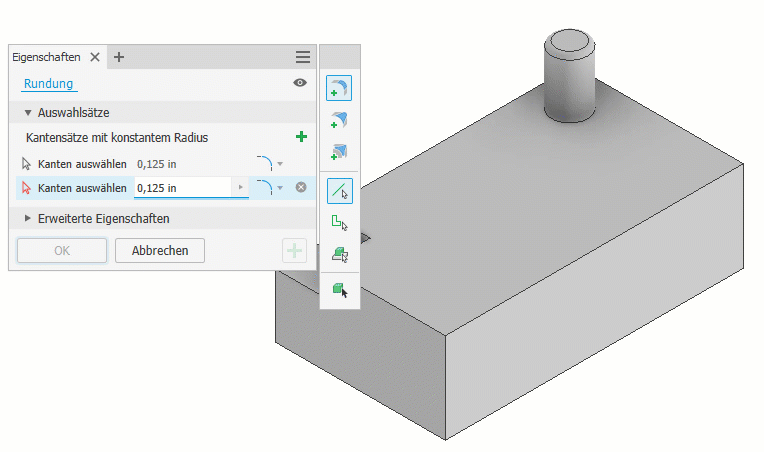
- Es ist einfacher, eine Verjüngung auf eine Fläche anzuwenden, die eine andere Fläche in einem spitzen Winkel schneidet. Daher sollte einer Fläche vor dem Hinzufügen von Rundungen eine Verjüngung hinzugefügt werden.
- Wenn Elementbemaßungen geändert werden, kann die Aktualisierung aufgrund der Rundungen länger dauern. Um möglichst effizient zu arbeiten, fügen Sie die Elemente der Grundkonstruktion zu einem frühen Zeitpunkt hinzu und warten mit dem Hinzufügen von Elementen wie Rundungen bis zur Konstruktionsendphase.
- Neu angeordnete Elemente können bei vorhandenen Rundungselementen zu unerwünschten Ergebnissen führen. Wenn Sie Elemente wie Rundungen und Fasen am Ende des Konstruktionsprozesses hinzufügen, können hierdurch viele Probleme vermieden werden.
Fasen

Fast Kanten von Bauteilen ab. Fasen können den gleichen Abstand von der Kante, einen bestimmten Abstand und Winkel von einer Kante oder an jeder Fläche einen unterschiedlichen Abstand von der Kante aufweisen. Wie Rundungen erfordern sie keine Skizzen und sind von der Kante abhängig, auf der sie platziert werden.
Für in der Baugruppenumgebung erstellte Fasen kann die Geometrie von mehreren Bauteilen ausgewählt werden.
Da Fasen Abschlusselemente sind, sollten Sie sie in der Endphase der Konstruktion platzieren, wenn andere Elemente nicht mehr verändert werden müssen. Fasen werden beispielsweise in Baugruppen häufig verwendet, um Material für nachfolgende Prozesse wie Schweißen abzutragen.
Bohrung
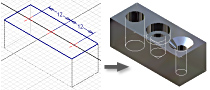
Ein Bohrungselement platziert eine angegebene Bohrung in ein Bauteil, optional mit Gewinde. Sie können zylindrische Senkungen, konische Senkungen, Anflachungen und normale Bohrungen mit angepassten Gewinde- und Bohrpunkttypen erstellen. Sie können eine einfache Bohrung, eine Gewindebohrung, eine Bohrung für verjüngendes Gewinde oder eine Durchgangsbohrung festlegen und Gewindetypen aus der Gewindedatentabelle einbeziehen. Sie können Bohrungen einzeln oder in einer Anordnung erstellen.
Erstellen Sie in der Bauteilumgebung mehrere Bohrungen als ein einziges Element, wobei entweder skizzierte Mittelpunkte der Bohrungen oder ausgewählte End- bzw. Mittelpunkte von Geometrie verwendet werden. Sie können die Bemaßungen, den Bohrungstyp, den Ausführungstyp und andere Merkmale aller Bohrungen in einem Vorgang ändern.
Wenn Sie eine einzelne Bohrung erstellen und in einer Anordnung duplizieren, definieren Sie die Anzahl und den Abstand der Bohrungen in der Anordnung. Zum Bearbeiten von Bohrungen in einer Anordnung und den Merkmalen der Bohrung bearbeiten Sie sowohl das Bohrungselement als auch das Anordnungselement.
Verwenden Sie in der Bauteilumgebung eine wiederverwendete Skizze, um eine Anordnung mit mehreren Bohrungselementen und mehr als einer Bohrungsgröße oder einem Bohrungstyp zu erstellen. Beim Erstellen der Bohrung als Baugruppenelement sind wiederverwendete Skizzen nicht verfügbar.
Gewinde

- Vorhandene Bohrungen oder extrudierte Ausklinkungen
- Extrudierte Zylinder, wie z. B. ein Gewindebolzen
- Gedrehte Wellen
Vordefinierte Gewindetypen sind in der Tabelle mit Gewindedaten (Thread.xls) festgelegt, die sich vorgabegemäß im Ordner Konstruktionsdaten befindet.
In Zeichnungsansichten können Sie eine Gewindeinfo hinzufügen, um eine Gewindebohrung, eine Welle oder einen Zylinder zu kommentieren. In schattierten Zeichnungsansichten werden die Gewinde auf dieselbe Weise dargestellt wie im Modell.
Verjüngung
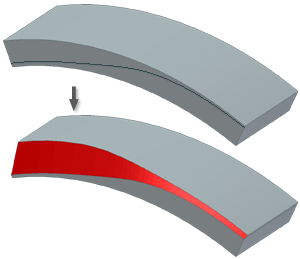
Eine Verjüngung wird auf bestimmte Flächen eines Elements angewendet. Mittels einer Verjüngung können eine oder mehrere Flächen eines Bauteils versetzt werden, damit das Bauteil aus der Form entnommen werden kann. Beim Konstruieren von Elementen für geformte oder im Guss gefertigte Bauteile können Sie bei einer Extrusion oder einem Sweeping durch Angeben eines positiven oder negativen Verjüngungswinkels eine Verjüngung anwenden. Verwenden Sie den Befehl Verjüngung, um einem bereits vorhandenen Element oder einzelnen Flächen Verjüngungen hinzuzufügen.
Wenn eine Verjüngung auf eine Fläche angewendet wird, bestimmt das Verhältnis von Zugrichtung und fester Kante, Fläche oder Ebene das Ergebnis der Operation.
Durch Auswahl von Kanten oder Achsen geben Sie die Zugrichtung (der Gussform vom Bauteil aus) und den Winkel der Verjüngung an. Der Verjüngungswinkel wird von einer festen Kante (plus etwaiger tangentialer Kanten), von einer oder mehreren angrenzenden Kanten oder von einer festen Ebene aus berechnet.
Wandung

Der Befehl Wandung erzeugt ein hohles Bauteil mit der von Ihnen definierten Wanddicke. Wandungen sind parametrische Elemente, die für im Guss gefertigte Bauteile verwendet werden. Material im Innern des Bauteils wird entfernt, wodurch ein Hohlkörper entsteht. Änderungen an den Bemaßungen des Bauteils oder der Wandung führen automatisch zu Größenänderungen bei beiden Elementen.
Vorgabegemäß liefert Autodesk Inventor ein präzises Wandungselement. Wenn keine präzise Lösung vorhanden ist und die Näherung aktiviert ist, wird eine Näherung versucht.
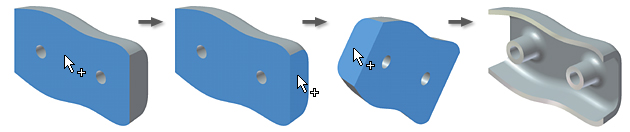
Es empfiehlt sich, eine einheitliche Hülle anzugeben, da dadurch Verzerrungen bei der Fertigung und Abkühlung vermieden werden. Wenn nötig können bestimmte Wände aber unterschiedliche Stärken aufweisen.
Bei einer genauen Lösung gibt es für jeden Punkt der ursprünglichen Fläche einen entsprechenden Punkt auf der versetzten Fläche. Der Abstand zwischen den beiden Punkten entspricht der festgelegten Stärke. Eine angenäherte Lösung ermöglicht es Autodesk Inventor, vom festgelegten Abstand abzuweichen, um eine akzeptable Lösung zu finden.
Sie können bestimmen, wo die Abweichung zulässig ist; außerdem können Sie die Genauigkeit der Annäherung festlegen. Beachten Sie, dass genauere Annäherungen mit längeren Berechnungen verbunden sind. Annäherungslösungen werden nur dann bereitgestellt, wenn es keine genaue Lösung gibt und wenn eine angenäherte Lösung gefunden werden kann. Wenn angenäherte Lösungen nicht in Frage kommen, können Sie diese Option deaktivieren.
Da Wandungen Material vom gesamten Bauteil entfernen, werden Elemente nicht mit einer Wandung versehen, die nach dem Erstellen der Wandung hinzugefügt werden. Wenn Sie z. B. einen Volumenkörper auf einer mit Wandung versehenen Wand skizzieren und extrudieren, wird die Extrusion nicht mit einer Wandung versehen.
- Skizzieren Sie alle Elemente auf dem Bauteil, bevor Sie die Wandung erstellen.
- Verwenden Sie den Browser, um Elemente neu anzuordnen. Verschieben Sie in der Hierarchie alle skizzierten Elemente über die Wandung.